نحوه تغییر تم VLC Media Player در ویندوز ۱۰
در این مطلب به چگونگی تغییر تم VLC Player در ویندوز ۱۰ خواهیم پرداخت.
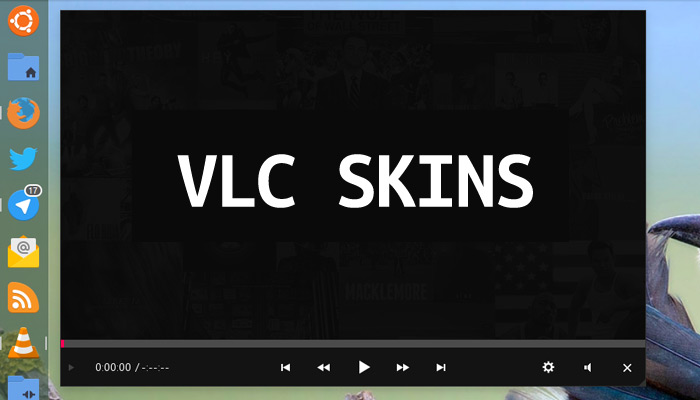
اگر مجبور شویم بهترین برنامه Media Player را برای رایانه انتخاب کنیم ، VLC Media Player را انتخاب خواهیم کرد. VLC media player بهترین و پرکاربردترین برنامه پخش کننده رسانه برای ویندوز ، iOS ، Android و Linux است. در مقایسه با سایر برنامه های پخش کننده رسانه برای رایانه ، VLC ویژگی ها و گزینه های بیشتری را ارائه می دهد. همچنین ، برنامه Media Player تقریباً از همه فرمت های اصلی ویدیویی و صوتی پشتیبانی می کند.
به غیر از پخش پرونده های رسانه ای ، پخش کننده رسانه VLC می تواند کارهای مختلفی انجام دهد. ما قبلاً راهنماهای زیادی درباره نکات و ترفندهای VLC به اشتراک گذاشته ایم. آیا می دانید با نصب برنامه های افزودنی می توانید عملکرد VLC را نیز افزایش دهید؟
برنامه های افزودنی و پوسته های مختلفی در سایت VideoLAN موجود است که می توانند عملکرد برنامه پخش کننده رسانه را گسترش دهند.
در این مقاله قصد داریم در مورد پوسته های VLC صحبت کنیم. می توانید پوسته های VLC را نصب کنید تا ظاهر پخش کننده رسانه را اصلاح کنید. نیازی به نصب برنامه اضافی نیست.
مراحل تغییر تم VLC Media Player در ویندوز ۱۰
بنابراین ، اگر شما علاقه مند به تغییر شکل VLC media player هستید ، راهنمای مناسبی را می خوانید. در این مقاله ، ما راهنمای گام به گام نحوه تغییر تم یا پوسته های VLC Media Player را به اشتراک می گذاریم. بیایید بررسی کنیم .
مرحله ۱. اول از همه ، به وب سایت VideoLan مراجعه کنید و پوسته مورد نظر خود را دانلود کنید. سایت دارای پوسته ها و تم های رایگان زیادی است. می توانید همه آنها را بارگیری کنید.
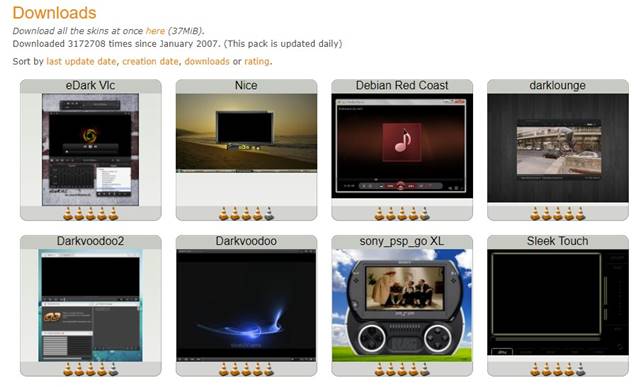
مرحله ۲. اکنون VLC media player را در رایانه خود باز کنید.
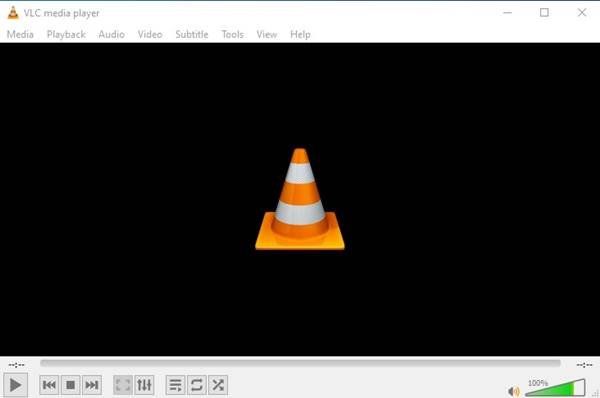
مرحله ۳. بعد ، روی ” Tools ” کلیک کنید و ” Preferences ” را کلیک کنید .
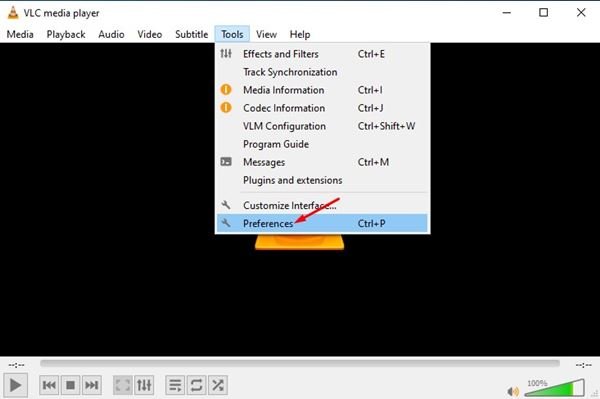
مرحله ۴. در صفحه تنظیمات ، روی ” Interface ” کلیک کنید .
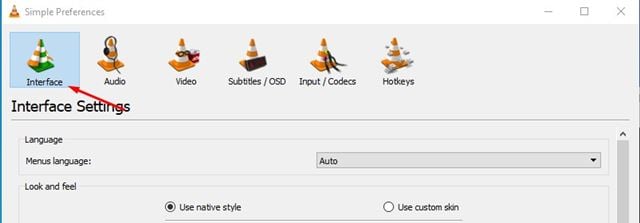
مرحله ۵. در تنظیمات رابط ، گزینه “Use Custom Skin” را انتخاب کنید.
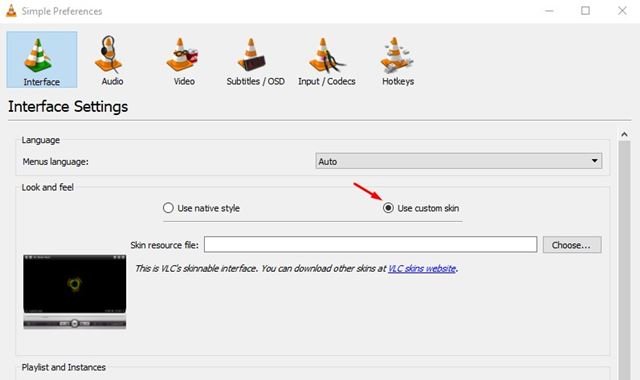
مرحله ۶. بعد ، در بخش Skin resource file ، روی دکمه ” Choose ” کلیک کنید و تمی را که از وب سایت VideoLAN دانلود کرده اید انتخاب کنید.
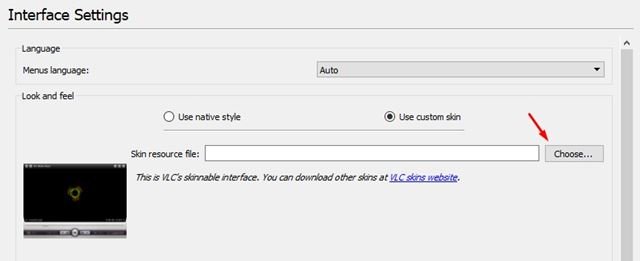
مرحله ۷. پس از اتمام ، بر روی دکمه Save کلیک کنید.
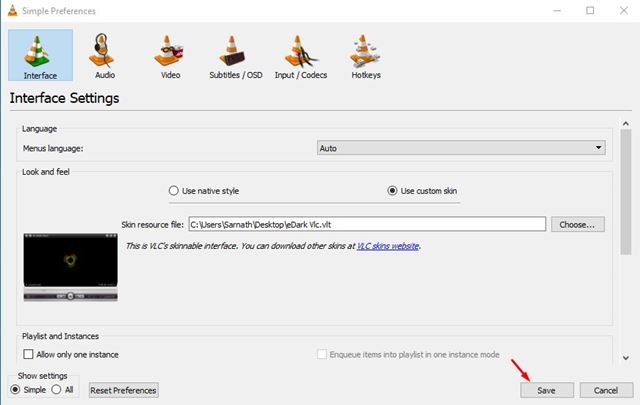
مرحله ۸. بعد ، برنامه VLC media player را در رایانه خود دوباره راه اندازی کنید.
مرحله ۹. اکنون رابط کاربری جدید VLC media player را مشاهده خواهید کرد.
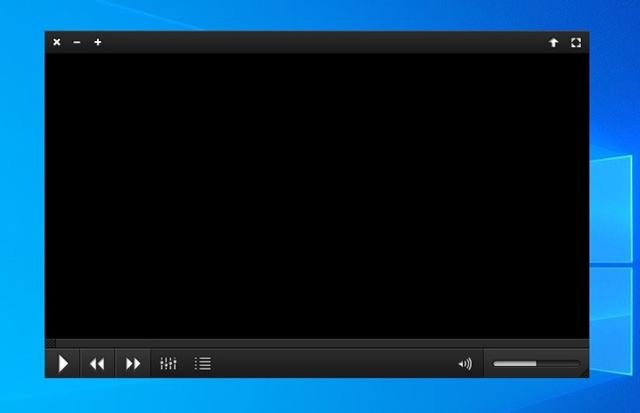
خودشه! شما انجام دادید. به این ترتیب می توانید پوسته پخش کننده VLC را تغییر دهید.
توجه: پوسته ها در macOS کار نمی کنند. این بدان معناست که شما نمی توانید مضامین پخش کننده VLC را در رایانه های Mac تغییر دهید.
بنابراین ، این راهنما در مورد چگونگی تغییر تم یا پوسته پخش کننده رسانه VLC است. امیدوارم این مقاله به شما کمک کرده باشد! اگر در این مورد مشکلی دارید ، از بخش نظرات زیر با ما در میان بگذارید.











دیدگاه ها